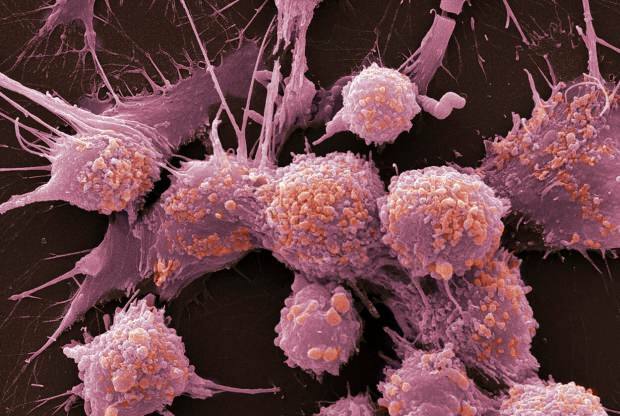Cum se creează mementouri Cortana de la Microsoft Edge în Windows 10
Io T Microsoft Ferestre Din 10 Cortana / / March 17, 2020
Ultima actualizare la

V-am arătat deja cum puteți crea memento-uri folosind Cortana. Iată acum o privire la modul de utilizare a funcției de memento de la Edge.
Cortana a parcurs un drum lung de când a fost introdusă pentru prima dată pe Windows Phone și Windows 10. Microsoft a adăugat constant funcții noi asistentului său digital. Dar una dintre cele mai frumoase caracteristici pe care le folosesc zilnic este Memento-urile. V-am arătat deja cum să creați memento-uri bazate pe timp și locație folosind Cortana. Și astăzi vom arunca o privire asupra modului de utilizare a funcției din browserul Edge.

Dacă faceți o mulțime de cercetări online, probabil că aveți o mulțime de site-uri și articole diferite. Dar cum le ții pe toate drept? Sigur că poți lăsa o mie de file deschise cu intenția de a te întoarce la un articol, dar cât de des ai uitat să te întorci sau ai uitat de ce ai avut-o deschisă pentru a începe? Există câteva caracteristici noi de administrare a filei în Edge, cum ar fi „Set Aside”, care vă permite să mutați filele în lateral în timp ce faceți altceva și apoi să reveniți la ele mai târziu.
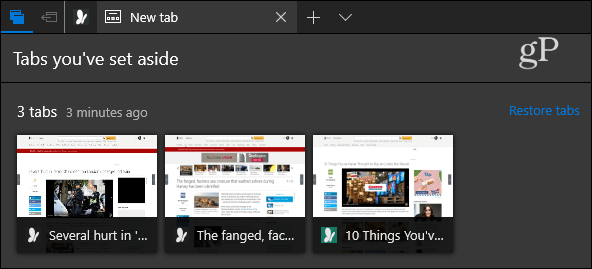
Și puteți utiliza întotdeauna un serviciu de genul Buzunar pentru colectarea articolelor pe care doriți să le citiți mai târziu. Folosesc Pocket, dar sfârșesc prin a adăuga prea multe articole la ea și continuă să acumuleze. Dacă utilizați Edge în Windows 10, Cortana vă poate ajuta să vă amintiți să vă întoarceți și să vedeți ceva de interes pe care l-ați găsit.
Creați mementouri Cortana de la Microsoft Edge
În timp ce lucrați în Edge și găsiți o pagină pentru care doriți să setați un memento, faceți clic pe butonul Partajare din colțul din dreapta sus. Acesta va deschide o casetă „Partajare” cu fiecare aplicație și servicii pe care le puteți utiliza - selectați Memento-uri Cortana. Numărul de aplicații afișate va varia în funcție de ceea ce este instalat pe sistemul dvs. Din moment ce Cortana este copt cu Windows 10, va fi întotdeauna o opțiune.
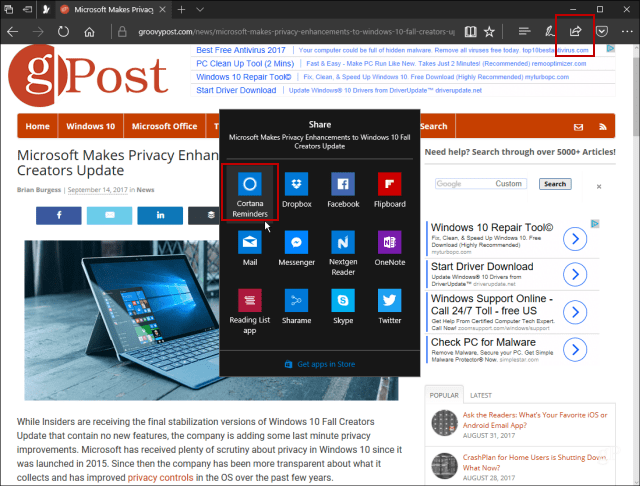
Veți vedea un ecran apărând în timp ce Windows deschide Cortana și informațiile despre site sunt adăugate ca atașament.
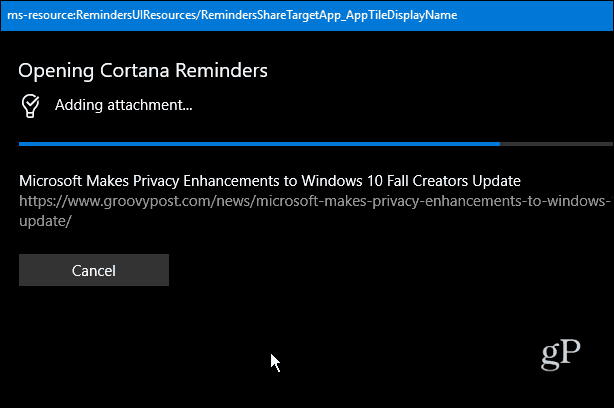
Apoi veți vedea Cortana deschis și aici este doar o chestiune de a introduce un titlu și de a alege ziua și ora la care doriți să vă reamintiți. După ce ați terminat, apăsați butonul Amintește.
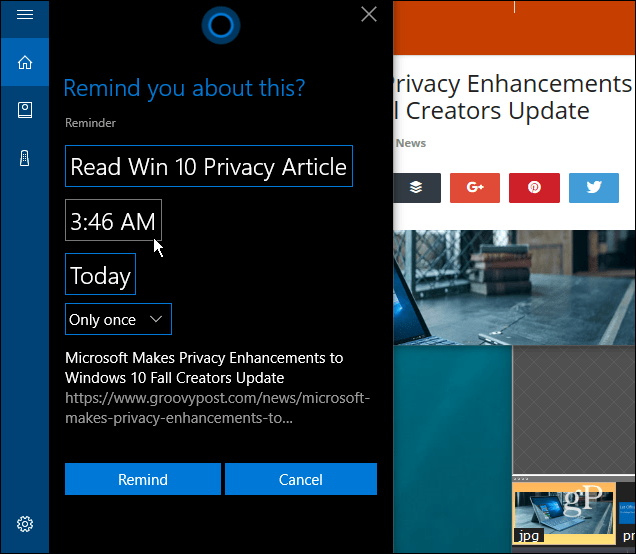
Dacă doriți să vedeți toate mementourile viitoare, deschideți Cortana și apăsați butonul Notebook și selectați Memento-uri. Veți vedea o listă cu toate mementourile și le puteți edita sau șterge. Există, de asemenea, o opțiune pentru a le marca ca fiind complete și pentru a trece la Istoric dacă doriți.
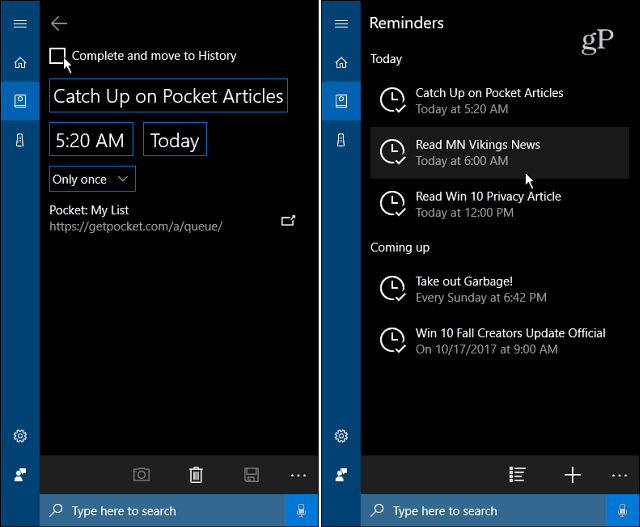
Cortana va aminti de eveniment prin afișarea unei notificări pe desktop-ul dvs. în partea dreaptă jos a ecranului, chiar peste ora și data.
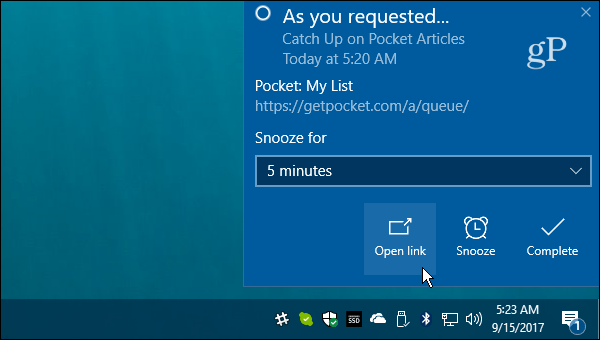
De asemenea, rețineți că, dacă veți putea vedea toate mementourile dacă aveți Aplicația Windows 10 Calendar configurat să le afișeze.
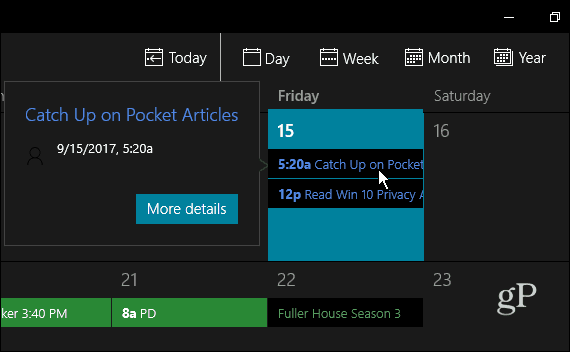
Cum așteptați articolele pentru a le citi mai târziu? Vă place ideea de a primi un memento de la Cortana pentru a merge înapoi și a citi articole? Lasă un comentariu mai jos și anunță-ne.